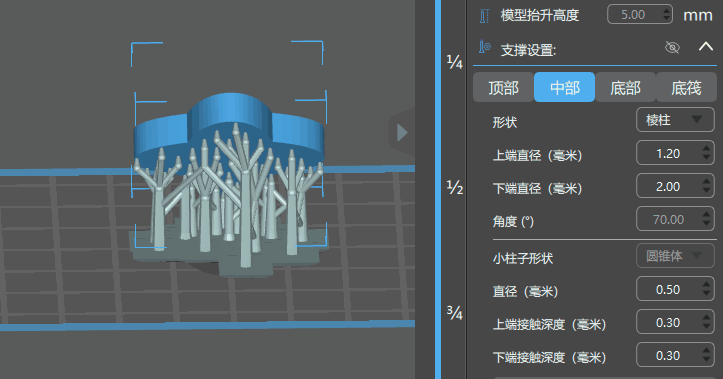您正在阅读的不是最新版本的文档。
支撑
对称支撑

识别模型的对称面,并按照设定对称面手动添加对称支撑。
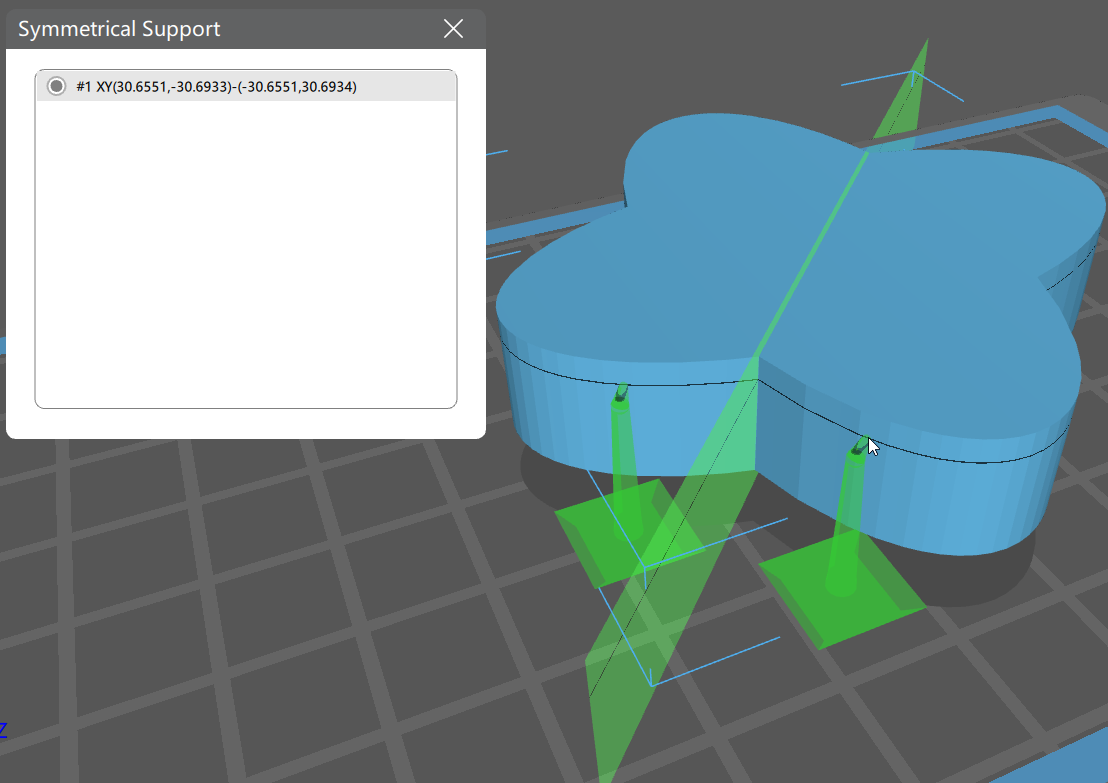
合并支撑

对选中的全部或部分支撑进行自动合并。
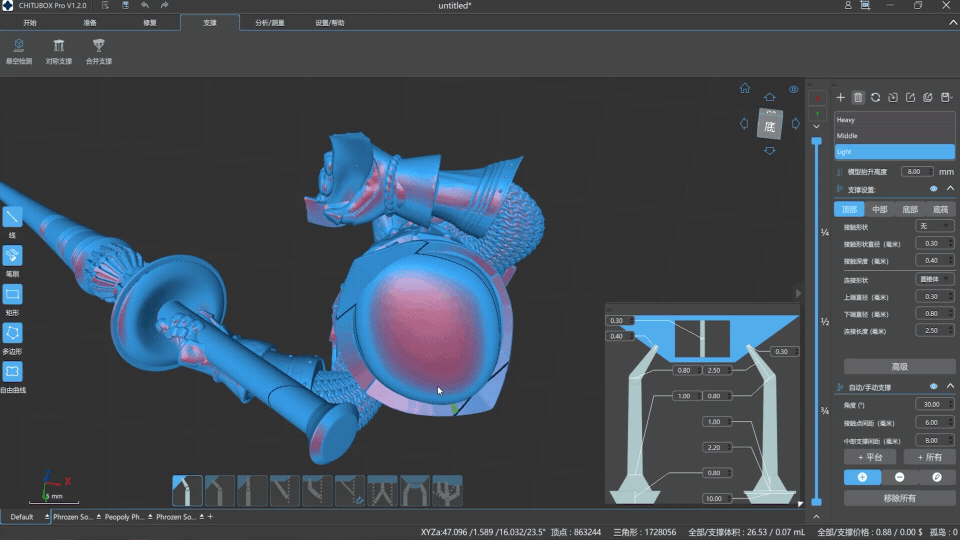
悬空检测

根据 低,中,高 三种不同精度检测选定模型的悬空区域,显示出当前排版方位状态下的支撑推荐区域,并可为其一键添加支撑。
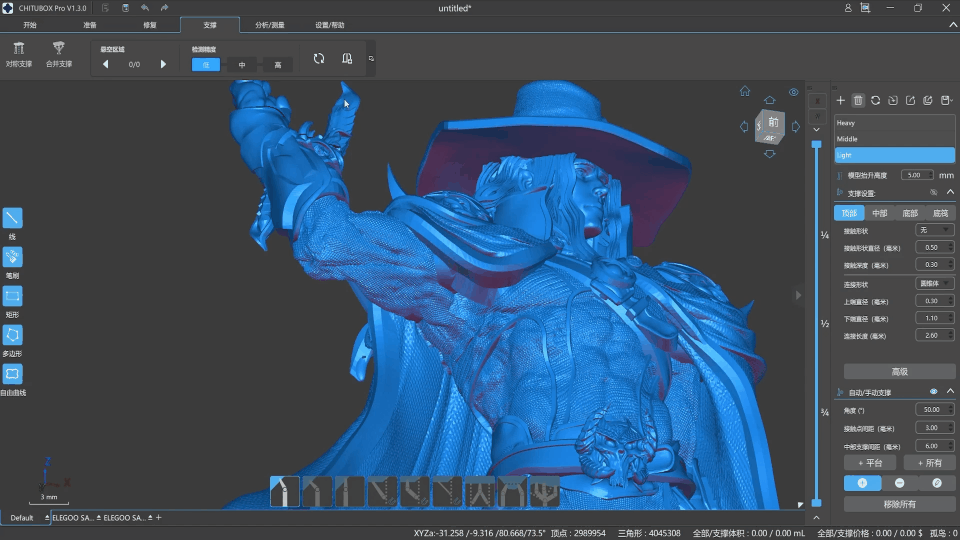
悬空检测前
悬空检测后
左侧工具栏
在支撑界面下,左侧工具栏也相应地有所变化。

使用这些工具选择特定区域,即可将添加,删除和编辑操作应用于其中的支撑。
以矩形为例。
- 添加
选中区域后,点击 “+ 全部” 或 “+ 平台” 即可以对该区域自动添加支撑。
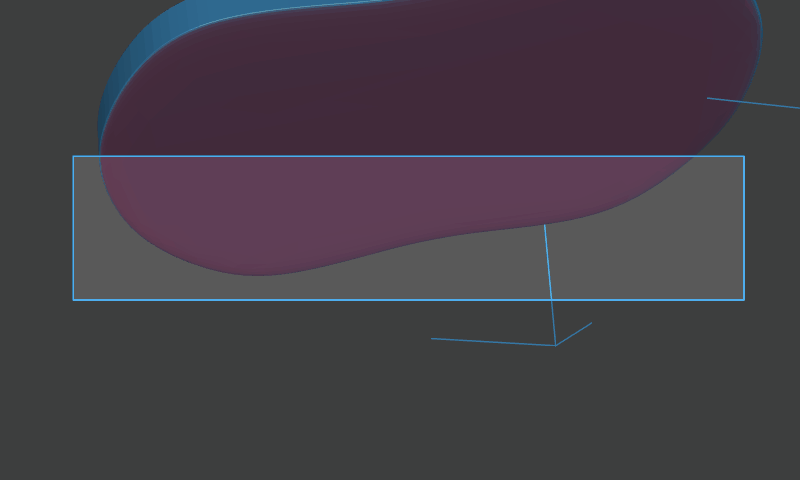
- 删除
删除模式下被选中的支撑呈红色,表示可以被删除。
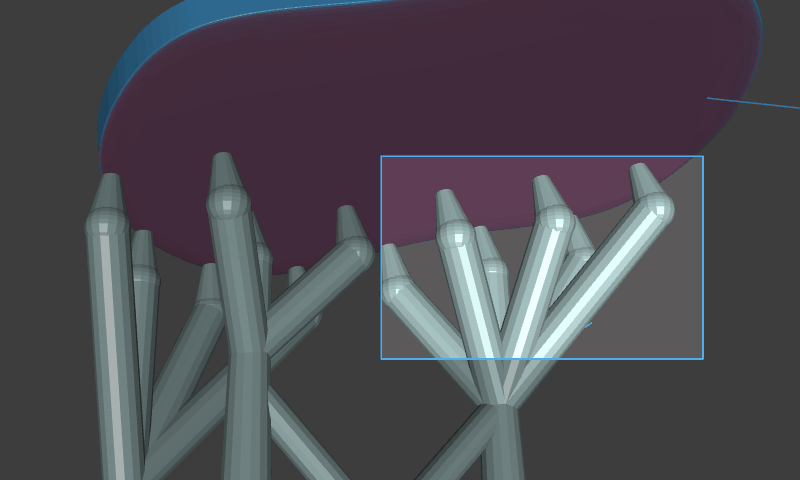
- 编辑
编辑模式下被选中的支撑呈绿色,表示可以被编辑。
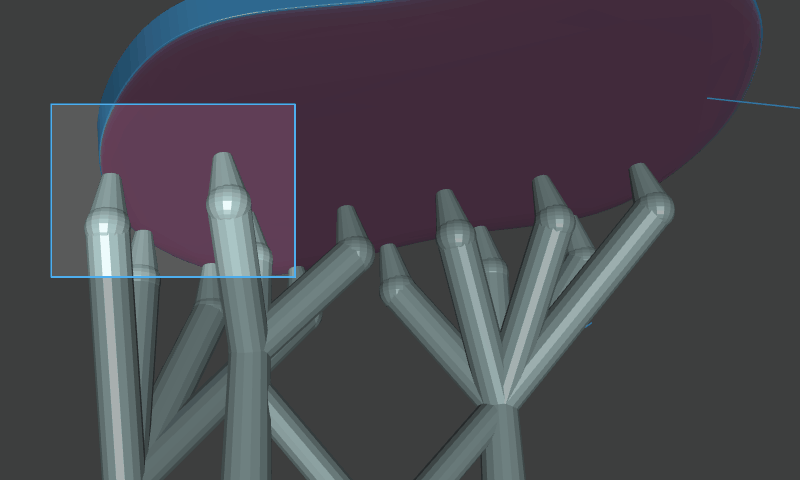
支撑类型
在工作视窗底部,支撑种类面板提供了不同种类的支撑以满足你的需求。

智能

这是最常用的支撑,根据您的支持设置自适应。
法向

这种支撑的顶部平行于模型表面的法线,垂直于模型的表面。
竖直

这种类型的支撑的顶部垂直于打印平台。
直连

这是单段支撑,它连接模型和另一个支撑的中间部分。允许两头都添加在支撑上。
两点相连

这是二段支架,它连接模型和另一个支架的中间部分。
小柱子

这是一种细支撑,它连接模型和另一个支撑的中间部分或者连接模型表面上的两个点。
提示
直连、两点相连、小柱子这三种支撑类型可开启应用支撑自动吸附功能,并可在 “高级” 支撑设置面板中自定义 吸附半径 和 吸附角度 的参数。
分叉

这种支撑的顶部与模型相连,底部分为两段并连接到相邻的两个支撑的中间部分。
等高分布

这将生成一堆支撑,其顶部以相同的轮廓连接到模型。
树状支撑

允许您添加树状支撑。
支撑操作
多选支撑
按住 Ctrl 选择多个需要编辑的同型支撑部分,然后你可以同时修改它们的参数。